工場出荷時設定はAndroid/iPhoneのすべてを消去するか?徹底分析
モバイルデバイスの維持またはトラブルシューティングに関しては、考慮される可能性のある最も劇的な測定値の1つは、リセットを実行することです。しかし、質問はしばしば発生します: 工場出荷時のリセットはすべてを削除しますか?このプロセスは、デバイス上のハードリセットまたはフォーマットとしても知られています。すべてのデータを永続的に消去し、個人情報の痕跡を残さないことを望む人もいれば、データの損失なしでこれを行うことを望んでいる人もいます。
この記事では、差し迫った質問に答え、リセットを開始する前に行うべき本質的な準備をカバーします。さらに、このページでは、AndroidデバイスとiPhoneデバイスの両方でファクトリーデータリセットを簡単に実行する方法に関する段階的なガイドも提供します。
パート1:ファクトリーリセットはAndroid/iPhoneですべてを削除しますか
*工場出荷時のリセットは、Androidスマートフォンのすべてのものを削除しますか?
Androidデバイスで工場出荷時のリセットを実行します すべての個人データを削除します、連絡先、写真、メッセージ、インストールされたアプリなどを含む。最初に購入したときと同じように、電話は元の状態に復元されます。ただし、SDカードに保存されているデータは残りますが、その一部はアクセスできない場合があります。
工場出荷時のリセット後、Androidからデータを回復できますか?これが詳細なガイドです。
*工場出荷時のリセットはiPhone上のすべてを削除しますか?
同様に、工場のデータリセットが行われます iPhoneのほとんどすべてを消去します システムを除きます。これには、すべてのアプリ、データ、設定などが含まれ、携帯電話を元の状態に戻すかのように戻ります。工場出荷時のリセットを実行する前に、データをコンピューターまたはiCloudのようなクラウドストレージにバックアップして、後で復元できるようにしてください。
パート2:工場出荷時のリセット後に削除されるもの
AndroidデバイスとiPhoneデバイスの両方で工場出荷時にリセットされた後に削除されるものの概要を説明する比較テーブルは次のとおりです。
|
データ型 |
Androidデバイス |
iPhone |
|
連絡先 |
削除されました |
削除されました |
|
写真とビデオ |
削除されました |
削除されました |
|
メッセージ |
削除されました |
削除されました |
|
インストールされたアプリ |
削除されました |
削除されました |
|
アプリデータ |
削除されました |
削除されました |
|
設定 |
工場出荷時のデフォルトにリセットします |
工場出荷時のデフォルトにリセットします |
|
システムの更新 |
保持 |
保持 |
|
SDカードデータ |
保持(フォーマットされていない場合) |
該当なし(iPhoneはSDカードを使用していません) |
|
Google/Appleアカウント |
デバイスから削除されました |
デバイスから削除されました |
|
ダウンロードされたファイル |
削除されました |
削除されました |
|
Wi-Fiパスワード |
削除されました |
削除されました |
|
Bluetoothペアリング |
削除されました |
削除されました |
電話で工場出荷時のリセットを実行すると、完全なデータ損失、再インストールと再構成、システムの更新の潜在的な除去、カスタマイズの喪失、システムグリッチなどの合併症など、いくつかの欠点があります。
パート3:工場出荷時のリセットを初期化する前に何をすべきか
- データのバックアップ:AndroidまたはGoogleドライブ、iCloud、DropboxなどのCloud ServicesのMobileKin Backup Managerを使用して、ファイルを外部ハードドライブまたはUSBに転送します。
- ジャンクファイルで上書きする:一部のデバイスは、リセットする前に既存のデータをランダムデータで上書きする機能を提供します。
- 携帯電話の暗号化:デバイスがサポートされている場合は、リセットを実行する前に暗号化がデータを保護できるようにします。
- アカウントからサインアウト:iCloud、Google、Apple、またはその他のサービスなど、デバイスにリンクされたすべてのアカウントからログアウトします(必要に応じてApple Watchを使用できません)。
- 外部ストレージの削除:SDカードまたは外部ストレージデバイスを物理的に削除して、データを失うか、リセットプロセス中に誤ってフォーマットしないようにします。
- デバイスの充電:デバイスを少なくとも80%に充電するか、電源に接続して、リセットプロセス中の中断を防ぎます。
- 更新を確認する:リセットする前に、デバイスのオペレーティングシステムとアプリが最新であることを確認してください。


パート4:設定からファクトリー/ハードリセットAndroidデバイスの方法
状況を評価し、電話を工場出荷時の設定に戻す必要性を判断したら、実装に最も不可欠と思われる前述のアイテムを選択してください。以下は、最新のSamsung Galaxyを使用したイラストですが、他のAndroidデバイスも同様の手順に従うことができます。
- Android電話の「設定>一般管理>リセット」に移動します。
- 次に、「ファクトリデータリセット」を選択します。
- 下にスクロールして、「Rese」Tをタップし、その後に「すべてを削除」します。
- Samsungアカウント資格情報を入力し、アクションを確認します。
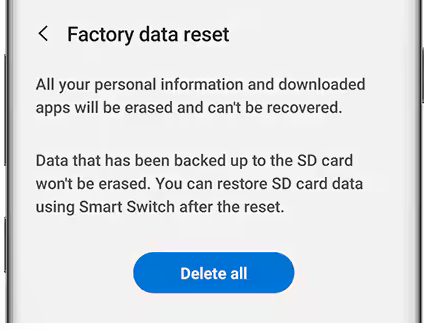
パート5:設定からiPhoneを工場出荷する方法
iPhoneを工場出荷時の設定に復元する最も簡単な方法は、携帯電話の画面が応答した場合に設定から開始することです。繰り返しますが、この作業を確認するには、パスワードを入力する必要がある場合があります。最初に:
- iPhoneの「設定>一般」を開き、下にスクロールして「iPhoneの転送またはリセット」を行います。
- [すべてのコンテンツと設定を消去]をタップします。
- 「設定」から有効になっている「My My」機能を有効にしている場合は、Apple IDの詳細を入力してください。
- アクションを確認すると、プロセスが完了するまでに数分かかる場合があります。
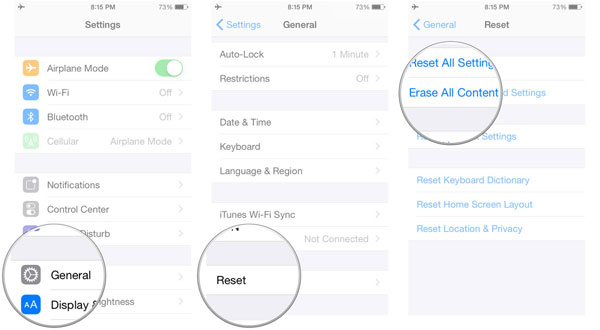
Recommended Read: GoogleドライブからGoogleフォトへ写真を移動するための4つの方法
パート6:工場出荷時のAndroidを永続的にリセットする方法(プライバシー中心)
工場出荷時の設定に戻り、基本的なデータ削除を実行しても、特に他のユーザーに提供する場合は、携帯電話のセキュリティを保証するものではありません。プライバシーを徹底的に保護するために、専門のデータワイプツールを利用することをお勧めします。これにより、広範なコンテンツと設定の削除に続いて、最も高度なサードパーティの回復ソフトウェアでさえ削除された情報を取得できないことが保証されます。
この点で、Android用のMobilekin Eraserは、データのクリーンアップのためのシームレスで効果的なソリューションを提供します。
AndroidのMobilekin Eraserがショットの価値があるのはなぜですか?
- 工場出荷時のパスワードなしでリセットすることにより、Android電話のすべてを消去します。
- 柔軟な消去を実行するために、3つの消去レベルを提供します。
- 前提条件なしですべてのデータを永久に削除します。
- シンプルなインターフェイス(スキルは不要)。
- ほぼすべてのAndroid電話/タブレットでうまく機能します。
- 完全に安全です(電話を再販したい人に最適です)。

Android用のMobilekin Eraserを介してAndroidで工場出荷時にリセットした後、すべてを削除する方法は?
ステップ1。ソフトウェアのインストール – このツールをコンピューターにダウンロードしてインストールすることから始めます。インストールしたら、起動して、USBケーブルを使用してAndroid電話をコンピューターに接続します。プロンプトがある場合は、AndroidデバイスでUSBデバッグがアクティブになっていることを確認してください。
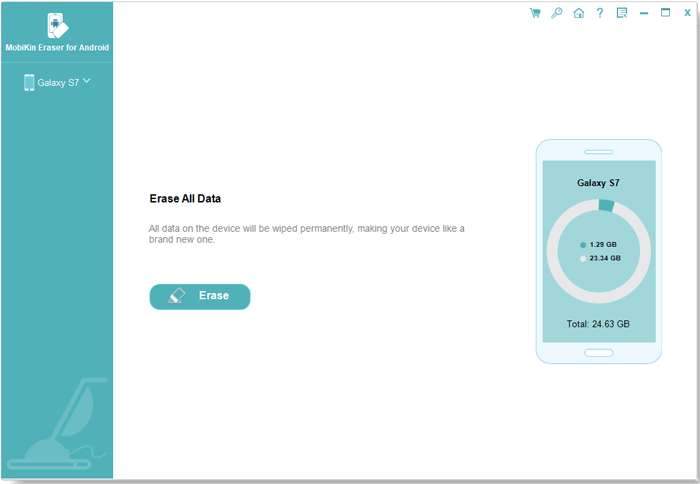
ステップ2。セキュリティレベルを選択します – プログラムは、接続されたデバイスを自動的に認識します。データ消去を続行するには、「消去」オプションを選択します。その後、セキュリティレベルを選択し、「削除」を入力してアクションを確認します。
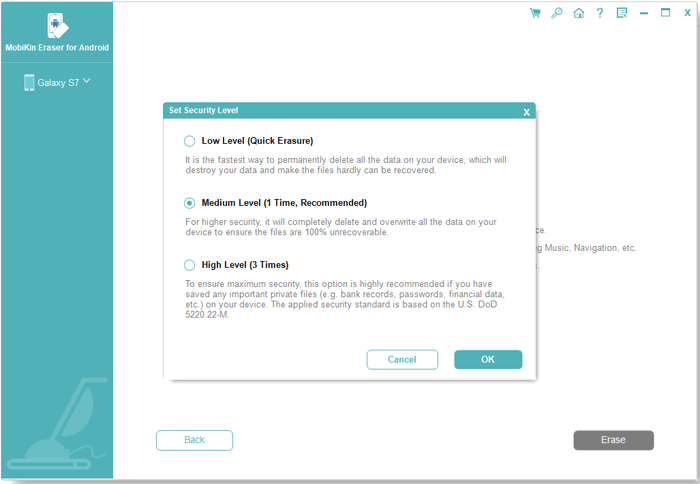
ステップ3。Androidのすべてを削除します – 次に、「消去」をもう一度クリックして、データエレージング手順を開始します。
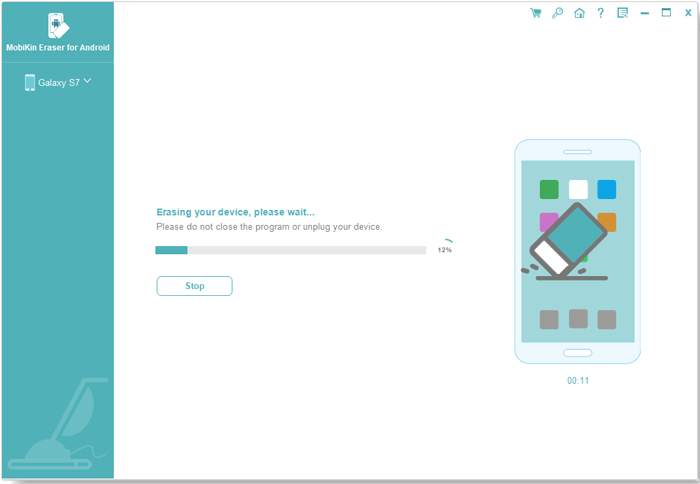
ステップ4。ファクトリーリセットAndroid – プロセスが完了したら、[続行]をクリックし、画面上の手順を接着して、工場出荷時のデバイスをリセットします。リセットは一度に開始されます。
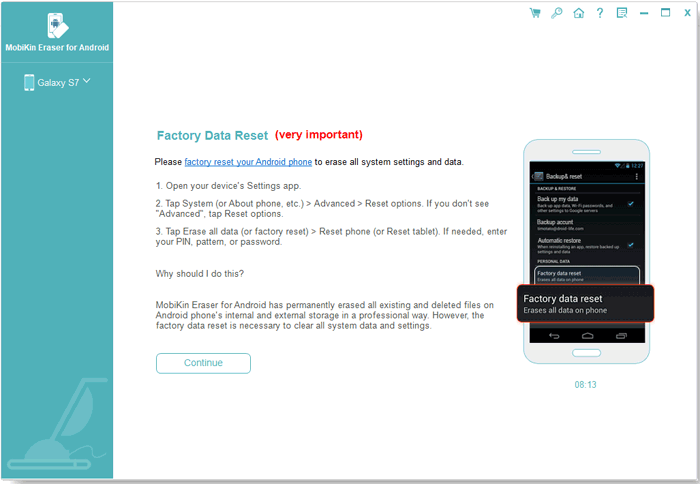
また、この製品が以下の鮮やかなビデオでどのように動作するかについても説明します。
もっと知ってください: Appleユーザーは、IPHONEまたはiPadを専門家のユーティリティで工場出荷することもできます。リンクをクリックして、パスワードがなくてもiOSシステムの回復を使用する方法を確認してください。
![]()
![]()
終了の発言
このガイドの終わりまでに、AndroidとiOSでの工場リセットと、それを慎重かつ正しく実行する方法を完全に理解することができます。追加のセキュリティと保証を求めている人のために、Androidまたは iOSシステムの回復 すべてのデータを最大限の注意を払って安全に消去する予定がある場合は、工場出荷時の携帯電話をリセットします。



